Safe Mode Windows 7 funkciók, futás, hozam
PC felhasználók gyakran szembesülnek azzal a problémával, amikor az operációs rendszer elindul akasztani kegyetlenül. Ha azt állapítja meg egy csomó segédprogramok és meghajtók, ez elég nehéz kideríteni, hogy mi okozza hibák. Szerencsére a fejlesztők lehetővé tette, hogy a probléma megoldására: meg kell futtatni a Windows 7 módban.
Jellemzők Safe Mode
Csökkentett módban (safe mode) tartalmaz töltése az alapvető szolgáltatások és illesztőprogramok, amelyek nélkül a Windows nem indul egyáltalán. A másodlagos szolgáltatások és programok nem futtathatók, hogy sokkal nagyobb eséllyel fut egy sikeres letöltés. Továbbá, ha bemegy csökkentett módban, lehetővé válik, hogy egyszerűbb módon azonosítani a problémákat kapcsolatos meghibásodása Windows-összetevők, hajtsa végre a rendszer diagnosztika. Ezért neki, és beragadt egy másik nevet, más néven a diagnosztikai módba.
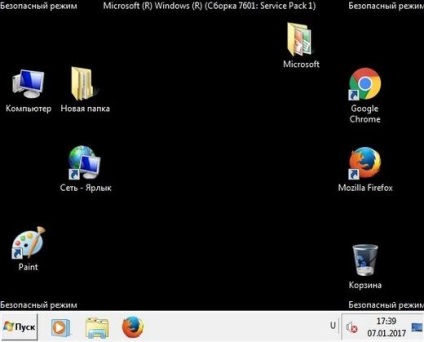
Letöltés Windows 7 csökkentett módban vagy a biztonságos mód lehetővé teszi, hogy meghatározza: az a szint, ahol a probléma felmerült. Ha futás nem hiba -, akkor az okot kell keresni a letöltött fájlokat. A program futtatása viszont, hogy megtalálják a „tettes”.
Különösen kritikus helyzetben, a Windows nem tölti be a szokásos módon. Akkor lehet, hogy pullback rendszer segítségével csökkentett módban. Válasszon ki egy visszaállítási pontot, amelynél a rendszer zavartalanul. A számítógép vissza kell térnie a normális működéshez.
Mielőtt elkezdené
Mielőtt lép csökkentett módban Windows 7, akkor ellenőrizni kell, ha az USB BIOS támogatja. Ha ez a funkció ki van kapcsolva, nem tudja használni a billentyűzetet és az egeret az USB-port, akkor is, ha az eszköz nem működik probléma nélkül a normál üzemmódba.
- Bemegyünk a BIOS-ban. Ehhez indítsa újra a számítógépet. Amikor megjelenik a BIOS logó, meg kell nyomnia egy bizonyos gombot. Leggyakrabban ez a Törlés vagy az F1. de minden attól függ, a gyártó. Az alábbiakban a képernyő általában jelzi a megfelelő gombot. De légy óvatos mód jelenik meg néhány másodpercre.Megjelenése BIOS eltérhet a lentebb.
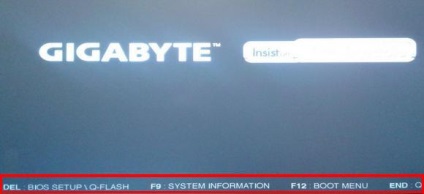

- Találunk «Kiegészítők» fülre.

- Ellenőrizze, hogy az USB-t tartalmazza kompatibilitási módban.

- Kattintson a „Mentés és kilépés”. Továbbra is normál Windows indításakor.

Most USB-eszköz működik indulása előtt is az operációs rendszer.
Indítsa újra a számítógépet. Ha a képernyő világít BIOS embléma megjelenik, nyomja meg és tartsa lenyomva az F8. Néha ez nem váltja. Ha a BIOS beállítás OK, próbálja kombinációja Ctrl + F8 vagy a Shift + F8.
Be kell, hogy időt, mielőtt a Windows logó, különben az lesz, hogy újra kezdi az eljárást. Ha helyesen csinálni, egy hangjelzés hallható, és lesz „további indító menü”, a nyitó némi időt vesz igénybe.
A navigációs gombok, tudjuk választani a megfelelő opciót:
- Safe Mode - GUI alapú programok;
- Hálózat - indítson hét szükséges illesztőprogramokat az internet eléréséhez;
- Command Prompt - ahelyett, hogy a szokásos grafikus felhasználói felület a parancssori módban. Ez a letöltés alkalmas szakemberek az IT-szférában. Az általános felhasználók nem ajánlott letölteni windose így.
Válassza ki az első vagy a második kiviteli alapján kell az internet eléréséhez. De légy óvatos: csökkentett módban általában nem működik védelem és a kéz nem mindig lehet benne. Tehát jobb, ha választani az első módszer a terhelés.
Megjelenik egy ablak, letölthető fájlokat. Csak néhány másodpercet vesz igénybe.
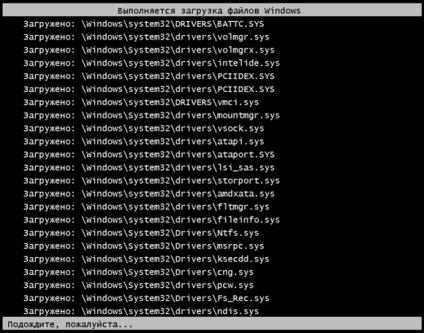
Tehát most a számítógépet csökkentett módban. A képernyő felbontása alacsony volt, és a képernyővédőt változott a fekete háttér. Azonnal nyissa hivatkozni, ahol meg lehet tanulni befogadás és hogyan kell használni a diagnosztikai módba.
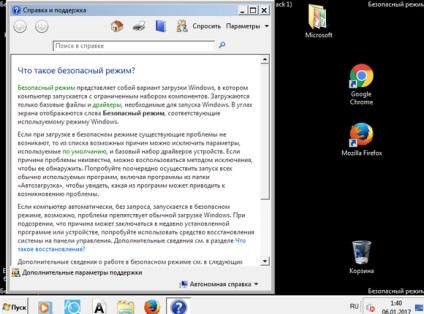
Azonban van néhány hátránya. BIOS embléma gyorsan eltűnik, és csak nem volt ideje, hogy nyomja meg az F8 időben. Amellett, hogy a laptop nem nehéz, hogy azonnal meg további boot menüt. De az asztali számítógépen, gyakran nem nyitható meg, vagy egyszer tíz próbálkozás. A kivétel a start után vészleállító.
Így felmerül a kérdés: mi a teendő ebben az esetben hogyan megy csökkentett módban a Windows 7. Szerencsére benne lehet még egy másik utat.
Ha a rendszert
Ez egy alternatív változata milyen gyorsan kapcsol be csökkentett módban az operációs rendszer a Windows 7. A módszer előnye, hogy működik szinte mindig, és nem kell „elkapni” egy féltve őrzött F8.
- Nyomja meg a kombináció a Windows Start menü + R. Ekkor megnyílik egy parancssort. Belépünk msconfig, majd kattintson az OK gombra.Vagy írja be a parancsot a keresőmezőbe Start menüt.
 A "System Configuration".
A "System Configuration".
- Az „Általános” fülre, vegye figyelembe a „Diagnosztikai indítás”.

- Azt viszont, hogy a lap „Download”, és vegye figyelembe a „Csökkentett mód”.
- Windows 7 felkínálja a lehetőséget. Megjegyzés: A „Minimum” - fut a fő program nélkül hálózati vezetők.

- A rendszer újraindítását kéri - nyugtázza.
Most a PC kell indítani csökkentett módban.
Megnéztük, hogyan kell elindítani csökkentett módban a Windows 7 nélkül hagyja el a rendszert. Különösen fontos, hogy a BIOS támogatja az USB. Az első esetben a biztonságos módot választja megkezdése előtt a rendszert. Ennek megfelelően, ha használ USB billentyűzet, az F8 billentyűt csak nem működik, és elindítja a szabvány. De amikor a dob keresztül történik a parancssorba, nyisson meg egy diagnosztikai üzemmódban a Windows környezetben. Ha a billentyűzet és az egér USB-csatlakozó, a felhasználó találkozik egy kellemetlen helyzet: a biztonságos mód be van kapcsolva, és a fő beviteli eszközök nem válaszolnak. Van, hogy menjen át a biztonsági kikapcsolás.
Hogyan lépjen ki a diagnosztikai mód
Jellemzően kijutni csökkentett módban is elég, hogy indítsa újra a rendszert. Ezt meg lehet tenni a szokásos módszerekkel.
A Start menüből vagy a billentyűkombinációt Alt + F4.

A Windows vissza kell térnie a fő módja. De néha egy újraindítás nem makacsul akar indítani. Ezután biztonságos vagy diagnosztikai mód a Windows 7, akkor kapcsolja ki a rendszert. Sőt, mi jön ki belőle, valamint bejelentkezve.
- A parancssorba írja be az msconfig parancsot.

- Válassza ki a "Normal startup".

- Válassza ki a lap „Download” és ellenőrizze, hogy a paraméter mellett a „Safe Mode” nem ellenőrizték. „OK” megerősítik.

Az újraindítás után aktiválja a normál üzemmódba.
Természetesen a biztonságos mód nem feltétlenül oldja meg a problémát. A számítógép lelassulhat miatt az erős processzorterhelést. Ha bekapcsolja a biztonságos mód a Windows 7, a terhelés jelentősen csökken, és a rendszer elindul, hogy jól működik. De miután egy normál terhelés sikertelen lesz újra. Ezután meg kell tisztítani indításkor. Mindazonáltal, ez nélkülözhetetlen eszköz hibásan működik, vagy problémák a dob a rendszer.